Tulostimen asentaminen Windows 8: ssa
Windows 8 helpottaa tulostimen asettamistakuin aiemmissa versioissa. Olen kannattaja luomaan ”paperiton toimisto”. Mutta niin paljon kuin haluaisin nähdä sen, tulostus on monissa tapauksissa välttämätöntä - etenkin yritysympäristössä.
Yksi ominaisuuksista, joista ei usein keskustella, onparannettu tuki tulostimille Windows 8: ssa. Äskettäin Steven Sinofsky kirjoitti Building Windows 8 -blogille viestin tulostamisen kehityksestä Windows 1.0: sta Windows 8. Hän selittää kuinka Windows on kuvitellut tulostusominaisuuden Windows 8: ssa ja minun Testit, olen huomannut olevansa oikeassa.
Olemme tuoneet Windows 8: een uuden tulostimenohjainarkkitehtuuri, jota kutsumme versioon 4 tai v4. V4-arkkitehtuuri tuottaa pienempiä, nopeampia tulostinajureita, ja se tukee ajatusta tulostusluokan ohjainjärjestelmästä - järjestelmästä, joka antaa ihmisille mahdollisuuden asentaa tulostimet tarvitsematta löytää tämän laitteen ohjainta useissa tapauksissa.
Asendan tässä Canon MP495 Wireless -sovelluksennoin vuoden vanha tulostin. Yhdistääksesi tulostimeni vain kytkein sen päälle, otin langattoman ominaisuuden käyttöön ja Windows 8 tunnisti sen heti WiFi-verkossa.
Käytä Metro Start -näytössä Pikanäppäin Windows-näppäin + W tuodaan esiin Asetukset-hakukentän. Sitten tyyppi: laitteet ja tulostimet ja paina Enter tai napsauta hakutulosten alla olevaa kuvaketta.

Tai avaa työpöydältä Power User -valikko ja valitse Ohjauspaneeli.
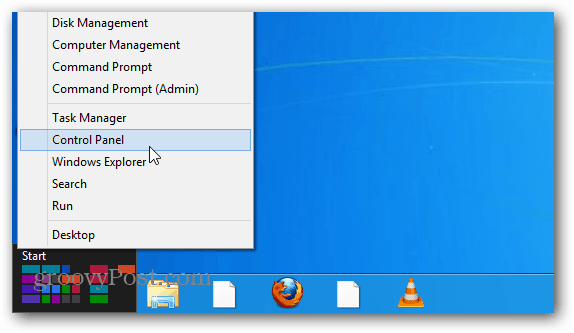
Napsauta sitten Ohjauspaneelissa Laitteet ja tulostimet.
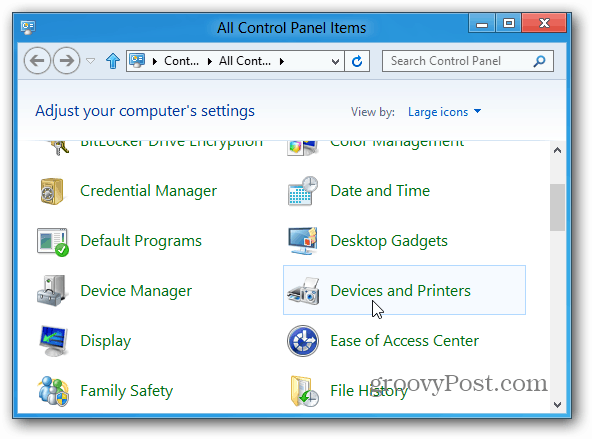
Kaksoisnapsauta sitten Tulostimet-kohdassa langatonta tulostinta.
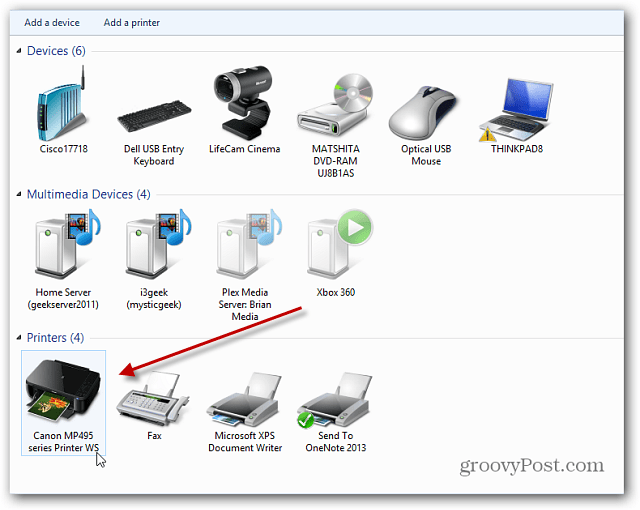
Tulostimen ominaisuusnäyttö tulee esiin. Valitse Tulostimen hallinta -kohdassa Näytä tulostimen ominaisuudet.
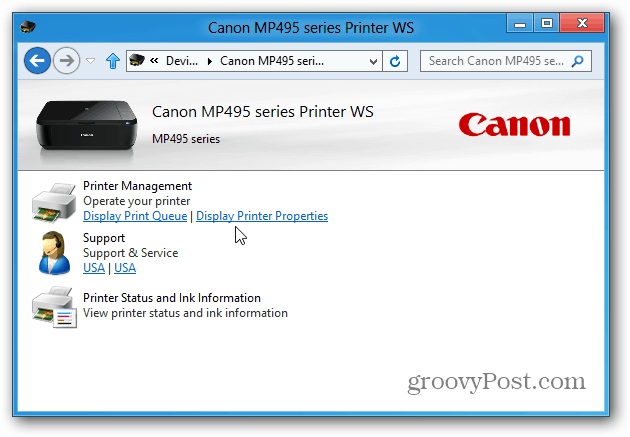
Napsauta sitten Yleiset-välilehdessä Tulosta testisivu.
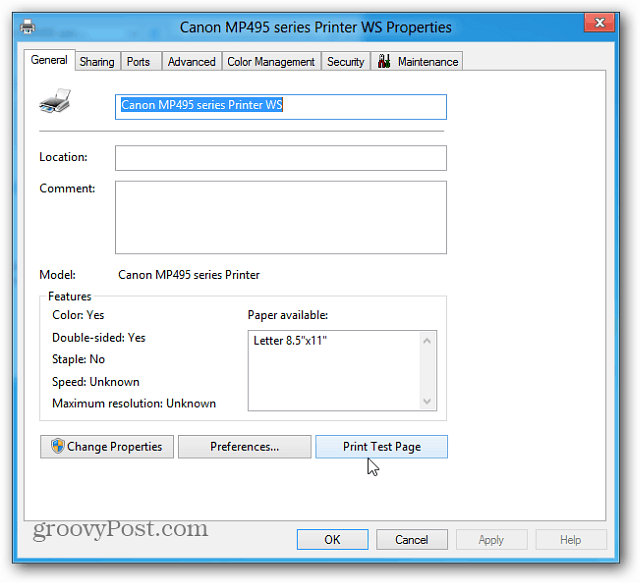
Testisivu lähetetään tulostimelle, ja sen tulisi tulostaa onnistuneesti, jos tulostin toimii oikein.
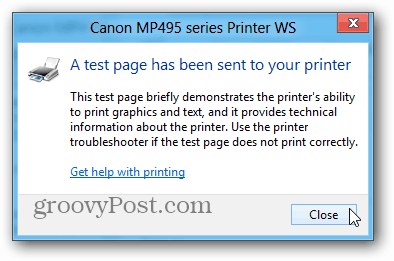
Seuraavaksi testasin vanhempaa 6-vuotiasta HP 1510 All in One -tulostinta. Tätä varten kytkein sen USB-liitännän kautta ja Windows 8 tunnisti sen myös heti.
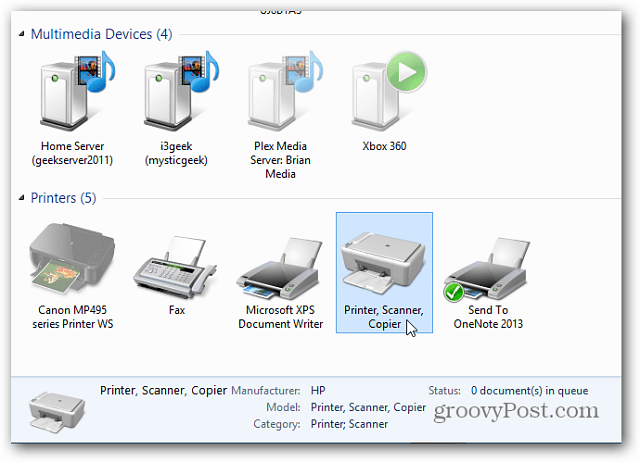
Kaksoisnapsauta sitä tulostaaksesi tulostimen asetukset ja napsauta Mukauta tulostinta.

Napsauta Yleiset-välilehden Tulosta testisivu varmistaaksesi, että se tulostaa oikein.
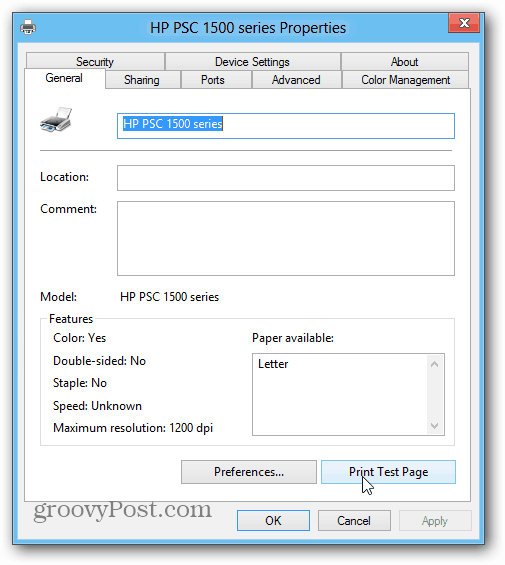
Sinofskyn artikkelin mukaan Windows 8tukee oletuksena noin 2 500 mallia. Mutta kaikki tulostimet ovat erilaisia, joten mittarilukema vaihtelee mallin mukaan. Tämän pitäisi antaa sinulle vankan käsityksen tulostimen kytkemisestä Windows 8 -järjestelmään. Ja sinun ei tarvitse tuhlata aikaa oikeiden ohjaimien löytämiseen. Groovy!










Jätä kommentti